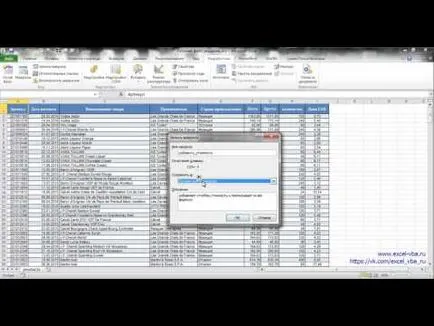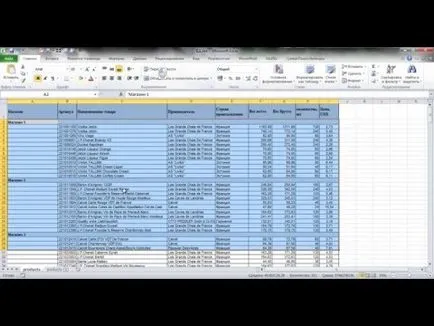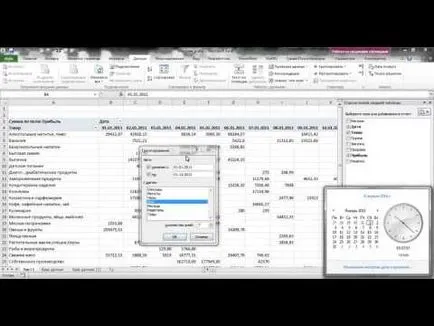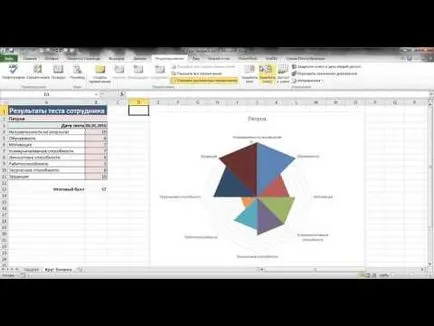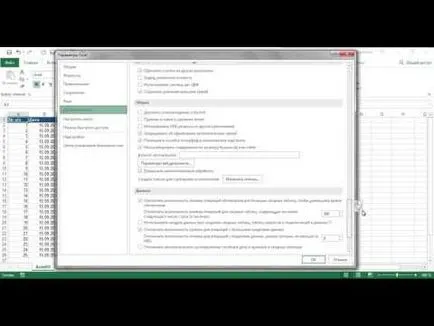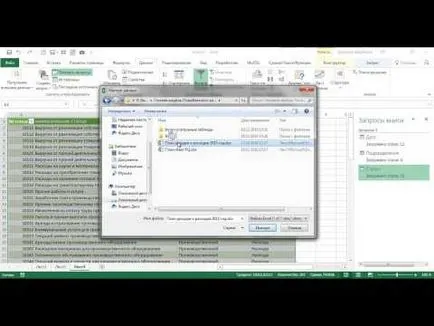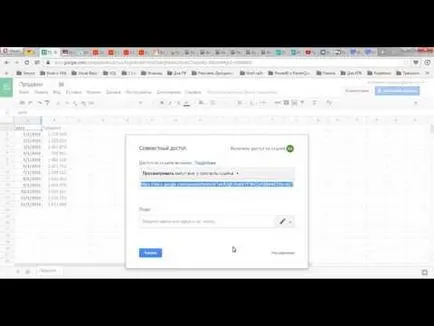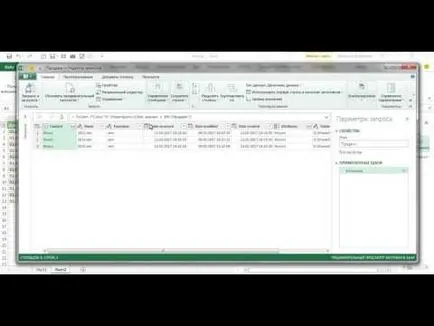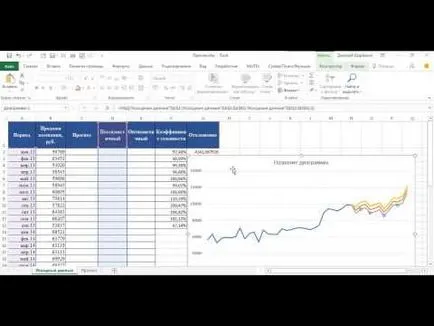Add-in nu începe în Excel, Excel pentru toate
opţiunea 3
debloca fișierul
- închide complet Excel (toate fișierele și aplicarea în întregime)
- du-te la folderul cu suprastructura dorită și pentru a găsi add-in fișier
- faceți clic dreapta pe fișierul -property. În fila General, faceți clic pe butonul de deblocare (deci ar putea fi o cutie de blocare - atunci acesta trebuie să fie eliminate)
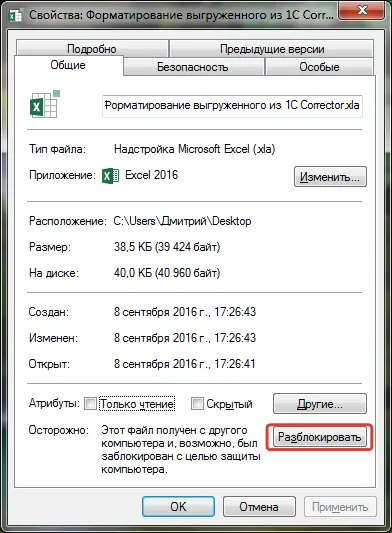
- faceți clic pe butonul Aplicare -OK
Face acțiunea cu toate fișierele necesare add-in.
opţiunea 4
Un mic truc. pentru care o specială vă mulțumesc Zaharovu Vladimiru, cunoscut pe forumuri sub pseudonimul Zvi
- închide complet Excel (toate fișierele și aplicarea în întregime)
- du-te la folderul cu suprastructura dorită și pentru a găsi add-in fișier
- ambalaj într-o arhivă ZIP sau RAR add-in fișier, ștergeți completare în sine, și apoi se extrage arhiva add-in fișierul înapoi în același folder
opţiunea 5
Un alt truc. pentru care, din nou, datorită Zaharovu Vladimiru (Zvi)